Как построить график в Word: 5 способов
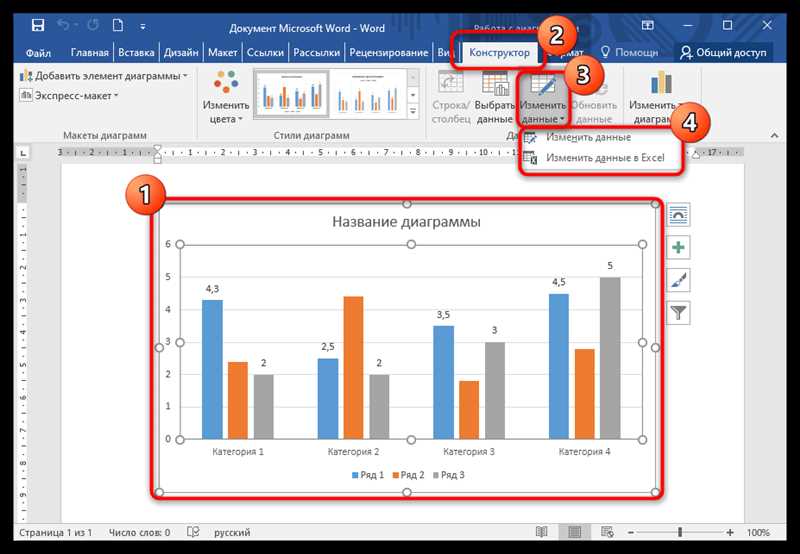
В современном мире информации мы неизбежно сталкиваемся с необходимостью передачи и визуализации данных. Одним из самых популярных способов является построение графиков, которые позволяют раскрыть основные тенденции и закономерности в наглядной и понятной форме.
Однако, если вы работаете с текстовым процессором Microsoft Word, то может показаться, что создание качественного графика может быть непростой задачей. Но не стоит беспокоиться — в данной статье мы рассмотрим пять различных способов построения графиков в Word, чтобы вы смогли выбрать наиболее удобный и эффективный для ваших целей.
Мы предлагаем вам изучить все представленные варианты, чтобы выбрать тот, который подойдет вам наиболее. Помните, что каждый из них имеет свои особенности и ограничения, поэтому важно изучить все возможности перед тем, как приступить к созданию своего первого графика в Word.
Создание графика в Word: основные способы и инструменты
Основные методы и средства для визуализации данных в текстовом редакторе Microsoft Word.
Создание графиков в Word — это незаменимый инструмент для представления данных визуально и удобном для восприятия формате. В данном разделе мы рассмотрим главные способы и инструменты, которые помогут вам создать график в Word без лишних усилий и временных затрат. Есть несколько вариантов, из которых можно выбрать самый подходящий для ваших нужд.
Вариант №1: Использование встроенного инструмента графиков.
Word предоставляет возможность создавать графики с помощью встроенного инструмента графиков. Он позволяет выбирать из различных типов графиков (линейные, столбчатые, круговые и др.) и настраивать их внешний вид, включая оси, метки и легенду. Также можно добавлять заголовок и описательные тексты для более полного и понятного представления данных. Данный инструмент прост в использовании и позволяет получать профессионально выглядящие графики без необходимости в дополнительных программах.
Вариант №2: Импорт графика из других программ.
Если у вас уже есть готовый график, созданный в другой программе, например, в Microsoft Excel, вы можете импортировать его в Word. Для этого просто скопируйте график в Excel и вставьте его в нужное место в документе Word. После вставки график может быть дальше отредактирован в Word с помощью инструментов форматирования и стилизации.
Вариант №3: Использование графических программ.
Если вам не подходят встроенные инструменты Word или вы хотите создать более сложный или нетипичный график, то можно воспользоваться графической программой, например, Adobe Illustrator или CorelDRAW. В этих программах вы сможете создать график с точностью до пикселя, добавить сложные элементы дизайна, задать нужные цвета и шрифты. После создания графика его можно экспортировать в графический формат (например, PNG или JPEG) и вставить в Word.
Вариант №4: Использование онлайн-сервисов.
Существуют также онлайн-сервисы, которые специализируются на создании и редактировании графиков. Вам нужно загрузить свои данные и выбрать тип графика, и сервис создаст и отобразит его в удобном интерфейсе. Затем готовый график можно скачать в требуемом формате и добавить в Word.
Вариант №5: Использование шаблонов графиков.
Word также предлагает набор готовых шаблонов графиков, которые можно использовать для быстрого создания профессиональных и стильных визуализаций данных. Шаблоны предлагают различные типы графиков с заранее определенными стилями и настройками, что позволяет сэкономить время на создании и форматировании отчётов и презентаций.
Использование встроенной функции «График»
В данном разделе рассмотрим возможности использования встроенной функции «График» в текстовом редакторе Word для создания наглядного визуализирования данных. Этот способ предлагает простой и удобный способ построения графиков, не требующий дополнительных программ или сложных настроек.
Одной из основных преимуществ встроенной функции «График» является доступность для всех пользователей Microsoft Word, что делает ее широко используемым инструментом. Благодаря этому, каждый может создать профессионально выглядящий график без необходимости прибегать к сложным математическим вычислениям или специальным программам.
- Простота использования. Встроенная функция «График» предлагает интуитивно понятный интерфейс, который позволяет легко настроить внешний вид графика, выбрать тип и стиль отображения данных. Вам не понадобятся специальные навыки или знания в области визуализации данных.
- Гибкость настроек. Функция «График» в Word позволяет настраивать различные параметры графика, такие как масштаб осей, подписи и легенда, цвета и толщина линий. Это позволяет получить график, соответствующий вашим требованиям и эстетическим предпочтениям.
- Возможность вставки данных из таблицы. Вы можете использовать данные из существующей таблицы в документе или создать новую таблицу, чтобы автоматически построить график на их основе. Это удобно, так как данные могут быть обновлены в таблице, и график автоматически обновится, отражая изменения.
- Вариативность типов графиков. Функция «График» предоставляет различные типы графиков, такие как гистограммы, линейные графики, круговые диаграммы и другие. Это позволяет выбрать наиболее подходящий тип графика для представления ваших данных.
- Экономия времени. Использование встроенной функции «График» позволяет существенно сократить время на создание графиков, так как все необходимые инструменты и функции доступны в рамках одного приложения. Благодаря этому, вы можете сконцентрироваться на анализе данных и создании содержательной презентации.
Использование объекта «Диаграмма»
Добавление диаграммы в документ Word поможет вам улучшить оформление и удобство представления информации. Этот объект предоставляет возможность визуального представления числовых данных, демонстрации сравнений и иллюстрации трендов. Он является незаменимым инструментом при создании отчетов, презентаций или академических работ, где важна наглядность и понятность представленной информации.
Объект «Диаграмма» в Word позволяет выбрать из разных типов графиков, таких как столбчатая, круговая, линейная диаграммы и другие. Вы можете указать заголовки осей, подписи к значениям и настроить внешний вид диаграммы в соответствии с вашими потребностями. Кроме того, вы сможете внести изменения в данные даже после создания диаграммы, что делает использование этого объекта гибким и удобным.
Использование объекта «Диаграмма» в Word — это простой и эффективный способ представления данных в вашем документе, который поможет вашей аудитории легко и быстро понять информацию и увидеть важные тренды и зависимости. Добавьте действенности вашему тексту с помощью графического представления данных!
Дополнительные способы создания графиков в Word
Один из дополнительных способов создания графиков в Word с применением таблицы состоит в использовании символов и формул для создания уникальных графических изображений. Это позволяет вам создавать нестандартные диаграммы, которые отличаются от традиционных линейных или круговых графиков.
| Например, вы можете использовать символы для отображения различных значений в вашей таблице данных. Например, для отображения процентного соотношения вы можете использовать символы процента (%), а для отображения значений десятичных долей можно использовать десятичные символы (0.1, 0.2 и т. д.). |
| Также вы можете использовать формулы для вычисления и отображения ваших данных на графике. Например, вы можете использовать формулы для создания скользящей средней или прогнозирования будущих значений на основе текущих данных. |
Еще один дополнительный способ создания графиков в Word — использование автоматизированных инструментов и плагинов. Существуют различные инструменты и плагины, которые позволяют вам создавать сложные и профессиональные графики прямо в программе Word. Некоторые из них предоставляют шаблоны и настраиваемые параметры для создания графиков различных типов и стилей.
Таким образом, эти дополнительные способы создания графиков в Word расширяют возможности программы и позволяют вам создавать уникальные и креативные визуализации данных.

Похожие записи: